电脑如何设置u盘启动系统还原 电脑怎样恢复系统还原
时间:2024-07-26 12:07:01
在使用电脑的过程中,您可能会遇到各种问题,如系统崩溃、病毒感染、软件冲突等,这时候系统还原就成为了一个非常有用的解决方案。
系统还原能够将电脑的系统状态恢复到之前的某个时间点,就好像时光倒流一样。当您安装了不稳定的软件或进行了错误的系统设置导致电脑出现故障时,通过系统还原可以快速消除这些不良影响,让电脑重新正常运行。
此外,系统还原还能帮助您找回误删除的重要文件和系统配置。总之,系统还原是电脑维护和修复的重要手段,能够为您节省大量的时间和精力,让您的电脑始终保持良好的工作状态。
方法一:直接电脑还原
1、首先在桌面点击此电脑打开属性。
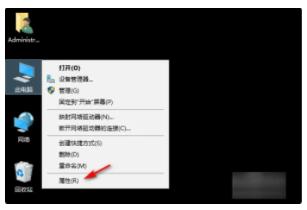
2、然后在属性中进入系统保护。

3、接着在系统属性中点击系统还原。
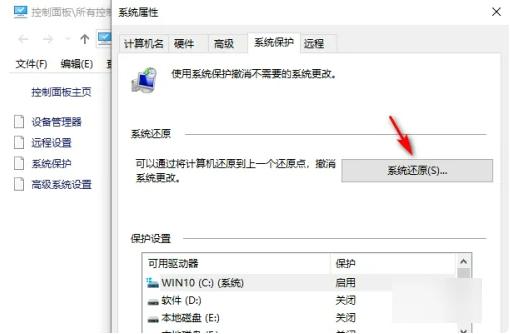
4、随后在还原系统文件和设置中点击下一步。
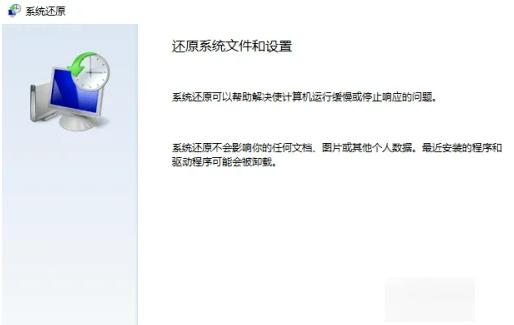
5、再选择镜像文件进入下一步。
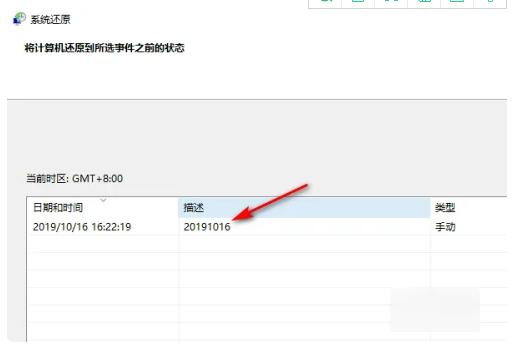
6、随后在确认还原点页面点击完成,电脑将重启进行系统还原。
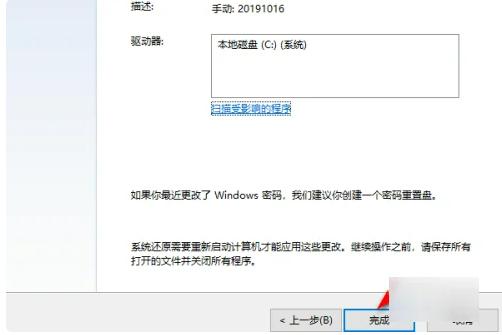
方法二:一键还原精灵使用方法
1、准备一个制作好的u盘启动盘,到官方网站下载一键还原精灵到电脑当中,随后在网上下载一个能够使用的ghost系统镜像包到电脑当中,并且依次把它们存放到u盘当中,接着重启电脑,通过u盘启动操作进入到pe系统当中,在pe系统当中打开一键还原精灵。
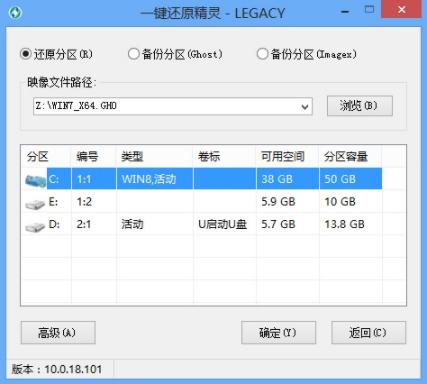
2、在图中能够看到平常在系统当中所看到的页面不同,同时在打开软件的数秒钟之后,一键还原精灵会自动找到所存在u盘当中的ghost系统镜像包,并且提取出需要的文件,在下方的磁盘分区列表中选择一个做为重装系统所需要的可用磁盘分区,一切选择完成后,点击确定就可。

3、这时,会出现新的确认提示窗口,确认信息无误的情况下点击“确定”键即可开始进行重装系统的操作。
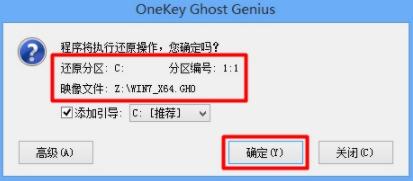
4、释放完成之后,会弹出还原成功的提示窗口,此时点击“是(Y)”重启电脑就可。
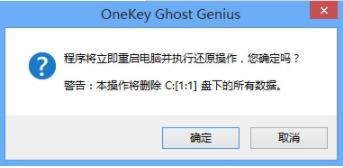
5、在重装系统过程中,不需要在进行多余的操作,此时所见到的画面是一键还原精灵所提取的文件释放到所选好的磁盘分区的过程。
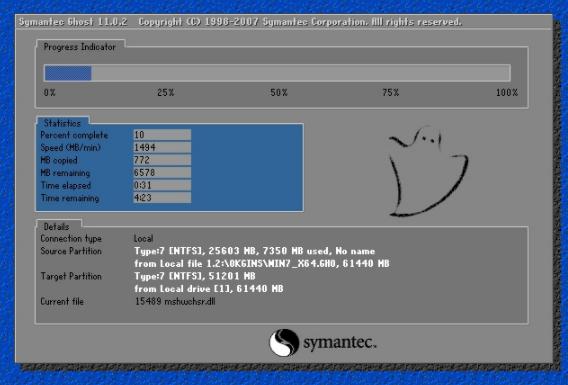
6、最后电脑会自动执行重装系统的余下所有操作,直到电脑进入到系统桌面之后即可完成电脑重装系统的所有过程。
以上就是电脑如何设置u盘启动系统还原 电脑怎样恢复系统还原的全部内容,了解更多U盘教程敬请关注云骑士装机大师!
系统还原能够将电脑的系统状态恢复到之前的某个时间点,就好像时光倒流一样。当您安装了不稳定的软件或进行了错误的系统设置导致电脑出现故障时,通过系统还原可以快速消除这些不良影响,让电脑重新正常运行。
此外,系统还原还能帮助您找回误删除的重要文件和系统配置。总之,系统还原是电脑维护和修复的重要手段,能够为您节省大量的时间和精力,让您的电脑始终保持良好的工作状态。
方法一:直接电脑还原
1、首先在桌面点击此电脑打开属性。
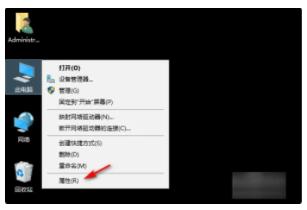
2、然后在属性中进入系统保护。

3、接着在系统属性中点击系统还原。
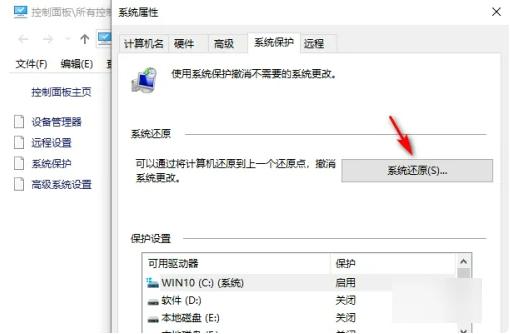
4、随后在还原系统文件和设置中点击下一步。
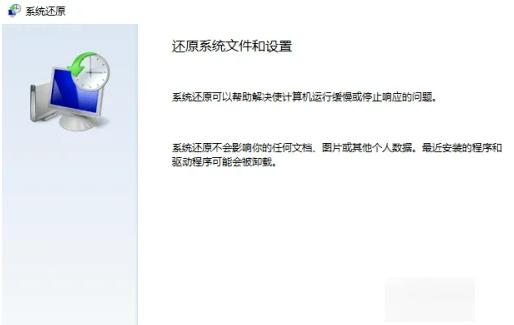
5、再选择镜像文件进入下一步。
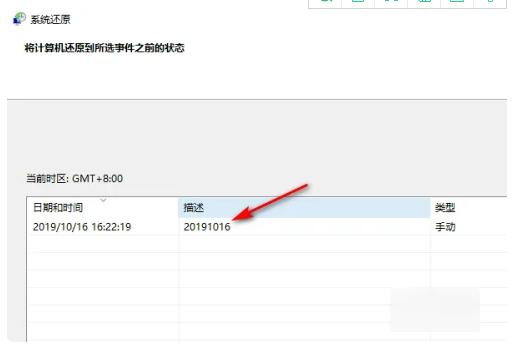
6、随后在确认还原点页面点击完成,电脑将重启进行系统还原。
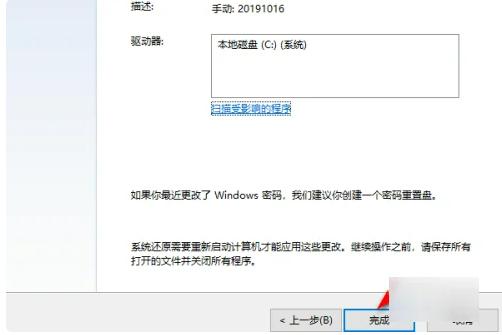
方法二:一键还原精灵使用方法
1、准备一个制作好的u盘启动盘,到官方网站下载一键还原精灵到电脑当中,随后在网上下载一个能够使用的ghost系统镜像包到电脑当中,并且依次把它们存放到u盘当中,接着重启电脑,通过u盘启动操作进入到pe系统当中,在pe系统当中打开一键还原精灵。
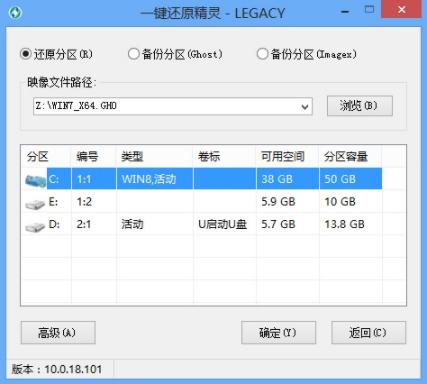
2、在图中能够看到平常在系统当中所看到的页面不同,同时在打开软件的数秒钟之后,一键还原精灵会自动找到所存在u盘当中的ghost系统镜像包,并且提取出需要的文件,在下方的磁盘分区列表中选择一个做为重装系统所需要的可用磁盘分区,一切选择完成后,点击确定就可。

3、这时,会出现新的确认提示窗口,确认信息无误的情况下点击“确定”键即可开始进行重装系统的操作。
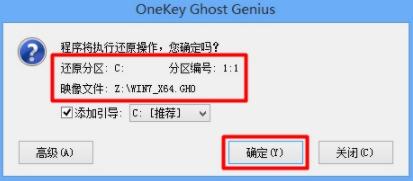
4、释放完成之后,会弹出还原成功的提示窗口,此时点击“是(Y)”重启电脑就可。
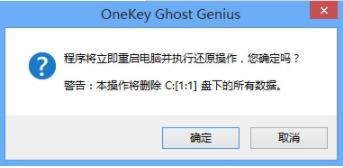
5、在重装系统过程中,不需要在进行多余的操作,此时所见到的画面是一键还原精灵所提取的文件释放到所选好的磁盘分区的过程。
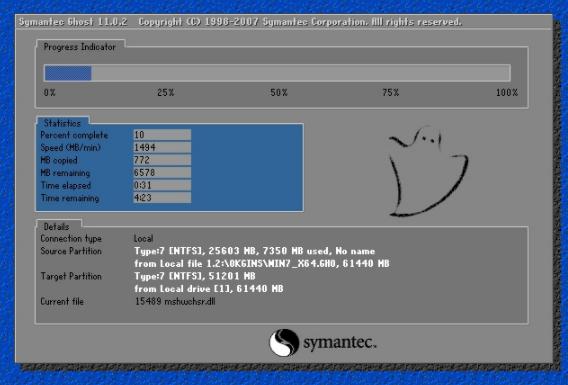
6、最后电脑会自动执行重装系统的余下所有操作,直到电脑进入到系统桌面之后即可完成电脑重装系统的所有过程。
以上就是电脑如何设置u盘启动系统还原 电脑怎样恢复系统还原的全部内容,了解更多U盘教程敬请关注云骑士装机大师!




